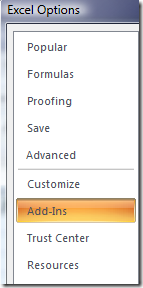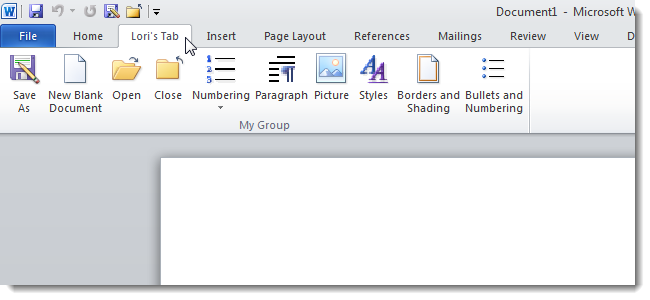環境でOffice 2007を使用している場合他のすべての人がOffice 2003を使用している場合、ExcelまたはWordを常に2003形式に保存するように既に設定しているかもしれませんが、[新規]メニューを使用して新しいドキュメントを作成する場合はどうでしょうか。唯一の選択肢は、2007形式のファイルを作成することですが、古いファイルを元に戻すことができます。
意味がわからない場合は、デスクトップを右クリックしてコンテキストメニューから[新規]を選択すると、リストにMicrosoft Office Word文書が表示され、空の.docxファイルが作成されます。

簡単なレジストリハックを使用して、古いアイテムをリストに戻すことができます。
手動レジストリハック
「新規」アイテムは、ファイルタイプ定義の下、ShellNewキーの下に保存されます。空のドキュメントを作成するには、Nullfileという名前のキーを右側に追加する必要があります。
スタートメニューの検索または実行ボックスを使用してregedit.exeを開き、.doc拡張子の次のキーを参照します。
HKEY_CLASSES_ROOT.docWord.Document.8ShellNew

右側に新しい文字列値を作成し、Nullfileという名前を付けるだけです。新しいリストに表示されるまで数分待たなければならない場合があります。または、いつでもログアウトして再度ログインできます。
このキーを参照して、Excel 97-2003ドキュメントの.xlsファイル拡張子についても同じことを行い、右側に同じNullfile値を作成できます。
HKEY_CLASSES_ROOT.xlsExcel.Sheet.8ShellNew

Powerpoint 97-2003では、次のキーを参照して、以前と同じように値を再度作成できます。
HKEY_CLASSES_ROOT.pptPowerPoint.Show.8ShellNew
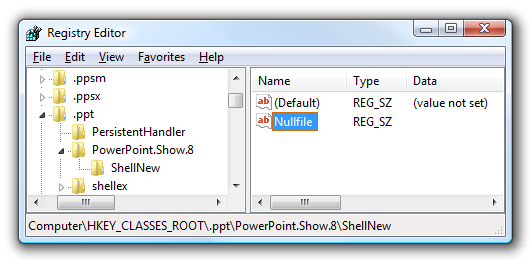
右側にアイテムが表示されますが、そうでない場合は数分待つか、ログアウトしてからログインし直す必要があります。

ダウンロード可能なレジストリハック
単純にダウンロードして抽出し、それから含まれているファイルの1つをダブルクリックして、レジストリに情報を追加します。各ファイルには、ドキュメントタイプに従って名前が付けられます。それらを削除するためのファイルも含まれています。
AddOffice2003DocumentsToNewMenu Registry Hackのダウンロード